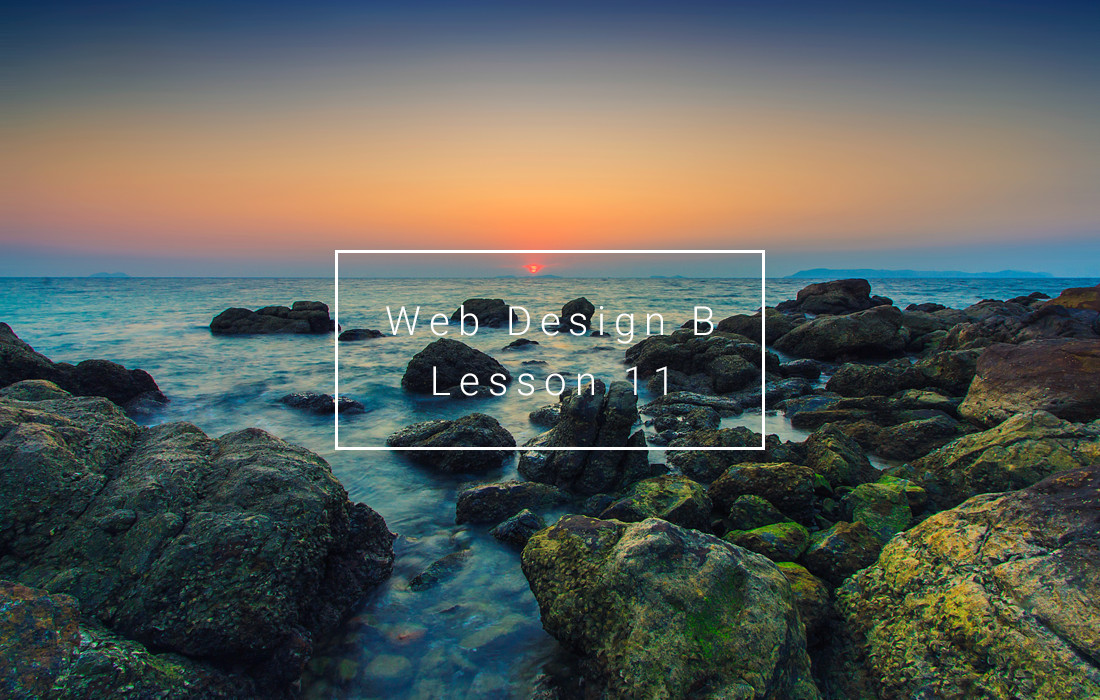Sponsored Link
手順
- ポイントテキストで一文字ずつのテキストレイヤーを作っておく。
- 移動ツールに持ち替えてテキストレイヤーをクリック選択し「Ctrl +T(自由変形)」にする。
- 8つのハンドルのいずれかをドラッグして大きさを調整する。
- コーナーハンドルのあたりにマウスを当ててカーソルがカーブした矢印になったらドラッグで回転する。
- ❷~❹を全てのテキストレイヤーに対して行う。
- レイヤーパネルで全てのテキストレイヤーを「Shift + クリック」で複数選択し「Ctrl + G」でグループ化する。
- レイヤーパネルでグループをクリックして選択し「Ctrl + T」で自由変形にしてグループごと移動する。
- そのままサイズも変更して確定させる。
- 例えばリズムを付けるために1文字ずつ文字色を変えてみる。
- グループごと描画モードを変える。
- 薄いようであればグループを「Ctrl + J」で複製する。
- 完成。

![[動画解説]Photoshopでポスターのようなタイポグラフィをつくる](https://webcre8tor.com/wp-content/uploads/2024/10/create-poster-like-typography-with-photoshop-1024x576.jpg)

![[動画解説]Photoshopで簡単にブロックの背景を画像にする](https://webcre8tor.com/wp-content/uploads/2024/10/Easily-create-an-image-as-the-background-for-a-block-using-Photoshop.webp)
![[動画解説]Photoshopで写真をイラストっぽく加工](https://webcre8tor.com/wp-content/uploads/2024/07/kfllrv0q4j8.jpg)